Die folgende Anleitung führt Sie durch die Schritte, die von der Blockierung bestimmter ports auf einer Windows-Maschine zum Härten der computer-system.
Die meisten Windows-Benutzer nicht in Kontakt kommen mit ports auf einer regelmäßigen basis, oder überhaupt. Während einige auftreten können, die ports, wenn Sie eine neue E-Mail-Adresse in einem desktop-mail-Programm, oder, wenn Sie standard-ports wie 80 oder 21 sind erwähnt in news-Artikel, die ports werden in der Regel ignoriert zum größten Teil.
Häfen aufgebrochen, um den Kern ermöglichen die Kommunikation zwischen einem Windows PC und etwas anderes, zum Beispiel Internet-Seiten oder E-mails-Server.
Windows ist standardmäßig so konfiguriert haben, dass bestimmte ports öffnen. Meist geschieht dies aus Gründen der Kompatibilität Probleme zu vermeiden, wenn bestimmte services verwendet werden.
Es ist eine gute Idee, jedoch zu schließen-ports nicht verwenden, um die Angreifbarkeit des Systems und vermeiden Sie Angriffe auf diese ports. Der aktuelle SMB-ransomware Vorfall zum Beispiel hätte vermieden werden können, wenn zum Beispiel der port wäre nicht standardmäßig geöffnet.
Welche ports offen sind, eh?

Wenn Sie noch nie überprüft-ports auf einer Windows-Maschine kann man sich Fragen, welche ports geöffnet sind, und wie um das raus zu finden.
Ich schlage vor, Sie verwenden Programme, denn Sie bieten mehr details und sind leichter zugänglich als andere Mittel.
Sie können ein Programm wie Portscan für, die, oder, und das ist mein Favorit, Nirsoft ist CurrPorts statt (siehe aktualisierte CurrPorts-review hier).
CurrPorts ist ein kostenloses, portables Programm, das Sie ausführen können direkt nach dem download. Es listet alle Programme und Dienste in die Schnittstelle, alle Internet-verbindungen, und alle lokalen ports an, die geöffnet sind in dieser Zeit.
Die Liste der offenen ports, die nützlich sein kann auf seine eigene, aber die meisten der Zeit, die Sie haben eine harte Zeit zu entscheiden, ob es erforderlich ist, für Funktionalität, oder nicht. Es gibt auch den Fall, wo Sie brauchen, dass die Funktionalität auf ein Netzwerk, aber nicht über das Internet.
Sie müssen die Forschung zu den ports, die Sie nicht kennen, um eine fundierte Entscheidung darüber. Eine Website, die Sie nützlich finden können, denn das ist Steve Gibson ‘ s website, wo Sie können eine Suche für ports und erhalten Informationen über viele gebräuchlichsten.
Sie kann auch port-checks aus dem Gibson-website direkt durch klicken auf eine der verfügbaren port-scan-Optionen (z.B. common ports, Datei-sharing, oder all service ports). Sie müssen uns auf die Anschlüsse aufgeführt, wie offen in diesem Fall.
Blockieren von ports in der Windows
Sobald Sie haben die Entscheidung zu blockieren, einen port auf einem Windows-Rechner, müssen Sie einen Weg finden, dies zu tun. Die meisten personal firewalls, einschließlich der Windows-Firewall, support die Sperrung des ports. Sie können auch ports blockieren wenn Sie den Zugriff auf das admin-interface von router oder modem, wie viele kommen mit Optionen zu tun, wie gut.
Der Vorteil der Sperrung ist es der router ist, es ist gesperrt für alle Geräte, die Sie verwenden, auf der router-Ebene. Also, wenn Sie möchten, blockieren Sie Sie auf der Maschine, die Sie würde tun müssen, so dass für jedes Gerät, das Sie verwenden an dieser Stelle oder in der Zukunft.
Anschlüsse blockieren mit Windows Firewall
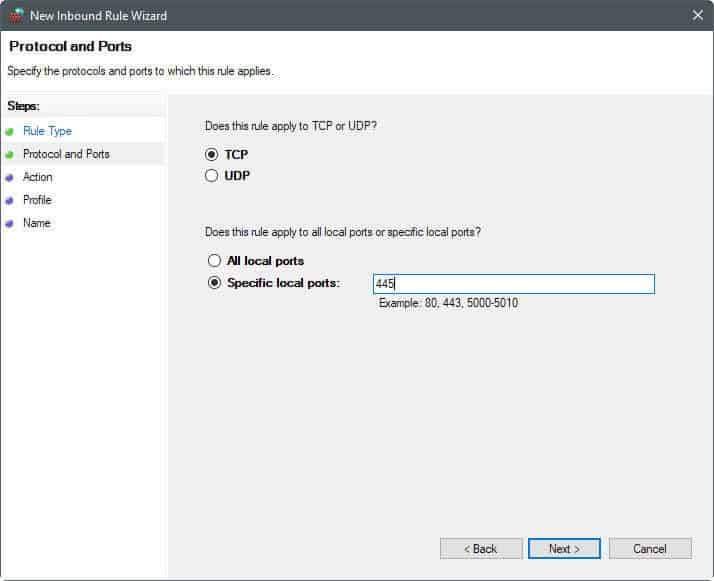
Der Prozess selbst ist einfach und sollte nicht lange dauern, um abzuschließen:
- Tippen Sie auf die Windows-Taste, geben Sie Windows-Firewall, und wählen Sie ” Windows-Firewall mit Erweiterter Sicherheit aus den Ergebnissen.
- Klicken Sie auf Eingehende Regeln, wenn die firewall-Fenster öffnet sich.
- Wählen Sie Neue Regel aus dem Bereich Aktionen.
- Wählen Sie den Port aus der Regeltyp Liste.
- Wählen Sie TCP oder UDP aus und geben Sie die ports oder einen port-Bereich (z.B. 445, oder 137-139).
- Wählen Sie blockieren die Verbindung.
- Wählen Sie aus, Wann die Regel angewendet (lassen Sie die Option Standard, wenn unsicher).
- Fügen Sie einen Namen, z.B. Port 445 und eine Beschreibung (z.B. Grund für die Sperrung, und Datum/Zeit).
Hinweis: Es kann vorkommen, dass Sie in Fragen nach der Blockierung der ports auf der Maschine. Apps funktionieren möglicherweise nicht mehr richtig, oder Sie sind möglicherweise nicht in der Lage, eine Verbindung zu bestimmten Ressourcen. Wenn das der Fall ist, wird der port deaktiviert in der firewall erforderlich sein kann. “Rückgängig” können Sie die Blockierung der ports jederzeit in den firewall-als auch.
Wiederholen Sie die Schritte für alle anderen Ports, die Sie wollen, blockiert, die auf dem Windows-PC.
Zweite Anmerkung: Programme wie Nirsoft ist CurrPorts noch zeigen, dass Dienste oder Programme lauschen auf diesen ports. Dies ändert sich nicht, wenn Sie blockieren von ports unter Windows. Was passiert ist jedoch, dass die Verbindung zu diesen Diensten und Programmen wird abgelehnt, weil die verbindungen zum Hafen sind vom system gesperrt.
Schlusswort
Es ist nicht schwer zu blockieren ports auf Windows-PCs. Während Sie, verbringen einige Zeit forschen die offenen ports bevor Sie beginnen, Sie zu hemmen, zu tun, so wird sich auszahlen auf lange Sicht.
Einige ISPs begonnen haben, zu blockieren gemeinsamen Angriff ports im Auftrag Ihrer Benutzer als auch zur Verringerung der Angriffsfläche. Sie können führen Sie scans auf der Gibson-website, um herauszufinden, ob dies bei Ihnen der Fall ist.
Jetzt Sie: haben Sie das blockieren von ports unter Windows? Wenn ja, welches und warum?